Using Confluence whiteboards for embedded diagramming
Confluence whiteboards are where ideas come to life in an organized and polished way while maintaining the freeform, creative spirit of collaborative brainstorms.
With whiteboards, you can post ideas then connect and arrange them visually to form timelines, workflows, strategy and product breakdowns, and more. You can also create diagrams using shapes to represent different ideas and elements, then connect them with lines and arrows to show how they relate.
Diagrams are valuable tools for organizing work, aligning teams, and presenting plans and concepts clearly and efficiently to internal and external stakeholders. When used in combination with detailed plans, diagrams often let you paint the connected picture of the work you’re doing supported by rich context.
In this guide, find out how to create diagrams in whiteboards you can share on Confluence pages.
When, why, and how to incorporate diagrams in pages
Having whiteboards and pages both as content types within Confluence makes using them together a seamless experience. No more using different tools or disconnected systems that force you to recreate diagrams from scratch or copy and paste them from one place to another, risking all your previous formatting work.
Embedding a whiteboard with a diagram into a Confluence page means you always have the precise visual exactly where you want it. Even better, any changes made to the original diagram in the whiteboard will automatically update wherever else it’s shared. You can even customize what part of a whiteboard diagram you embed by linking to a section or individual object.
Here are some instances when leveraging whiteboard diagrams in pages is particularly useful:
Diagramming flows
Whiteboard diagrams are great for building flowcharts. Flowcharts can visually represent a wide range of processes, workflows, and concepts. Diagramming these flows shows how they work and breaks down all the steps involved and how they’re connected.
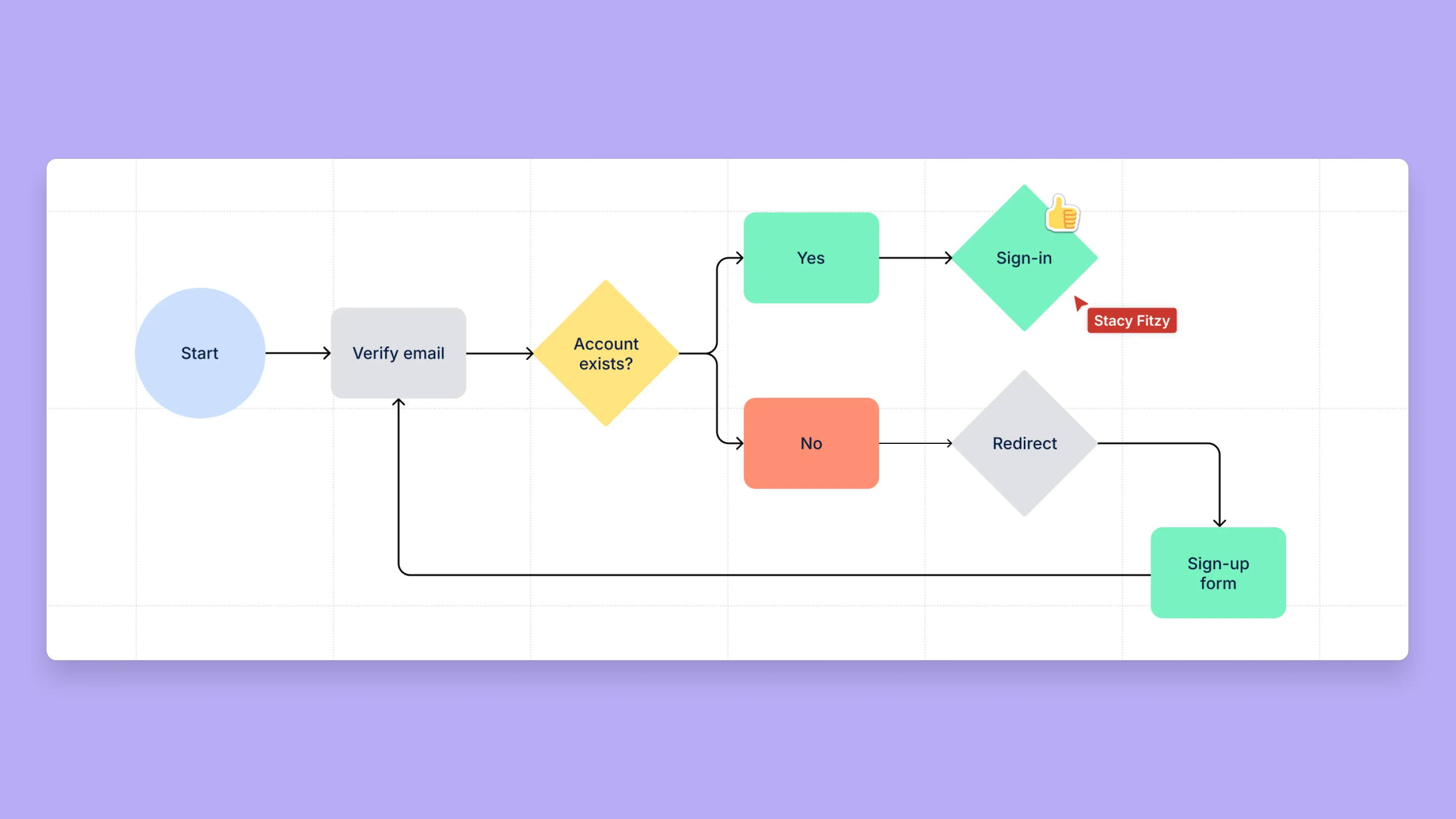
Once you diagram different flows in whiteboards, you can add them to relevant pages, for example:
- Product development timelines in product roadmap documents
- User engagement journeys in product development and audience research documents
- Company-wide, departmental, and team decision making processes
Building project plans
Project management plans can be elaborate and complex with many moving parts. Diagrams help conceptualize and organize them into manageable, easily digestible pieces. Some examples of diagrams you can integrate into project planning documents include:
- Projektzeitleisten umreißen die Reihenfolge und festgelegten Zeitrahmen der wichtigsten Meilensteine und Ergebnisse des Projekts.
- Diagramme zum Projektumfang, in denen alle einzelnen Elemente und ihre Besitzer aufgeschlüsselt sind.
Entwicklung von Marketingstrategien
Diagramme helfen bei der Darstellung von Zielgruppenforschung, Customer Journeys, Kampagnenzeitleisten und vielem mehr. Hier sind einige Beispiele für die Einbindung von Diagrammen in Marketingstrategiedokumente:
- Marketing-Trichter-Diagramme, die verschiedene Kampagnen und Initiativen mit jeder Phase des Trichters verbinden.
- Diagramme zu Kundentypen, in denen die Demografie, das Verhalten, die Bedürfnisse und die Pain Points deiner Zielgruppe dargestellt werden.
- Zeitleistendiagramme der Kampagne, in denen verschiedene Aufgaben in einem Zeitplan aufgeschlüsselt werden.

Die wichtigsten Funktionen und Vorteile von Whiteboard-Diagrammen auf Seiten
Zu wissen, wie man ein Whiteboard verlinkt und dann in eine Confluence-Seite einbettet, ist der Schlüssel zum erfolgreichen Hinzufügen von Diagrammen zu deinen kollaborativen Workflows. Um ein ganzes Confluence-Whiteboard mit einem Diagramm in eine Seite einzubetten, kopiere einfach die URL deines Whiteboards und füge sie als Link ein, wo immer du es auf deiner Seite haben möchtest. Confluence wandelt den Link automatisch in eine eingebettete Ansicht deines Whiteboards um.
Um einen bestimmten Teil deines Diagramms in ein Whiteboard einzubetten, musst du entweder den Abschnitt oder den Objektlink kopieren. Klicke auf deinem Whiteboard einfach mit der rechten Maustaste auf den Abschnitt, die Form, die Linie oder die Notiz und wähle „Link zum Objekt kopieren“. Füge dann diese URL in deine Confluence-Seite ein und der Abschnitt oder das Objekt aus deinem Whiteboard wird eingebettet.

Bessere Zusammenarbeit
Mit Whiteboards können alle an einem Projekt Beteiligten Diagramme beitragen, aktualisieren und mit ihnen interagieren. Mehrere Teammitglieder können Diagramme in Echtzeit bearbeiten und erweitern. Du kannst auch Kommentare zu Diagrammen oder bestimmten Abschnitten von Diagrammen hinzufügen, um Fragen zu stellen, Klarstellungen zu treffen und Kollegen zu taggen, die über relevante Informationen und Probleme informiert sein müssen.

Synchronisierte Updates
Wenn du ein Diagramm von Whiteboards auf einer Seite verlinkst, bleibt es immer auf dem neuesten Stand. Alle Änderungen oder Aktualisierungen, die am Diagramm vorgenommen werden, erscheinen automatisch auch dort, wo es eingebettet wurde.
Verschiedene Varianten von Diagrammen einfach erstellen und teilen
Bei der Entwicklung komplexer Ideen oder Prozesse musst du oft mehrere Varianten eines Diagramms erstellen, um verschiedene Zustände im Zeitverlauf darzustellen. Herkömmliche Tools zum Erstellen von Diagrammen speichern möglicherweise Kopien des Originaldiagramms oder klonen es. Wenn dir später auffällt, dass in der Originalversion etwas fehlte, kann es frustrierend sein, Änderungen vorzunehmen und gleichzeitig zu versuchen, alle Versionen synchron zu halten.
Mit Whiteboards kannst du mehrere Versionen deiner Diagramme auf derselben großen Leinwand erstellen und verwalten. Zoome heraus, um einen Überblick über deine Diagramme zu haben, und zoome dann hinein, um an bestimmten Versionen zu arbeiten. Mit diesem Ansatz kannst du verschiedene Versionen oder Varianten nebeneinander betrachten und so leichter vergleichen und verfeinern. Du kannst einen separaten Link für jede Version kopieren, sodass du bestimmte Diagramme in deinen Dokumenten ohne Verwirrung zu erzeugen teilen kannst.
Zentralisierte und skalierbare Quelle für Diagramme
Mit Whiteboards kannst du eine zentrale und skalierbare Quelle für alle Diagramme deines Projekts verwalten. In anderen Tools hast du vielleicht mehrere Dateien für verschiedene Diagramme, was schwierig zu verwalten und zu teilen sein kann. Whiteboards bieten einen einzigen, flexiblen Ort, an dem alle Diagramme deines Projekts an einem Ort aufbewahrt werden können.
Whiteboards sorgen dafür, dass deine Arbeit organisiert und einfacher skalierbar ist. Während sich dein Projekt weiterentwickelt, kannst du weitere Inhalte auf derselben Leinwand hinzufügen, ohne dir Sorgen machen zu müssen, dass dir der Speicherplatz ausgeht oder du den Überblick über verschiedene Versionen verlierst. Deine Diagramme und andere Whiteboard-Inhalte können mit deinem Projekt skaliert werden.
Ideen in umsetzbare Pläne verwandeln
Indem du Diagramme von Confluence-Whiteboards in deine Confluence-Seiten integrierst, verbesserst und verdeutlichst du sie nicht nur, sondern schaffst auch eine lebendige Informationsquelle für deine Projekte. Die Fähigkeit, Diagramme in Echtzeit zu aktualisieren, bestimmte Abschnitte zu teilen und mehrere Versionen auf einer Plattform zu verwalten, gewährleistet eine kontinuierliche Abstimmung des Teams, während sich deine Projekte weiterentwickeln.
Mit Confluence sind deine Diagramme nicht nur statische Bilder –sie sind dynamische Komponenten deines strategischen Toolkits. Probiere Whiteboards heute aus, um deine Diagramme in Confluence zu verbessern.
Unkomplizierte Tabellenverwaltung
Erfahre, wie du Tabellen in Confluence erstellst und formatierst.
Teamposter für bessere Teamarbeit
Erfahre, wie du Teamposter in Confluence erstellst, um die Zusammenarbeit zu fördern.